Předpoklady
Ke spuštění administrativních příkazů ve vašem systému byste měli mít přístup sudo.
Instalace Perlu na Ubuntu 20.04
V tomto článku jsme implementovali různé kroky v aplikaci příkazového řádku „Terminál“. Před podrobným spuštěním kroků instalace Perlu otevřete okno terminálu. Do této aplikace se dostanete stisknutím kláves „Ctrl + Alt + t“ nebo ji můžete otevřít také z nabídky aplikace.
Chcete-li nainstalovat Perl a spustit skript Perl ve vašem systému Ubuntu, proveďte následující různé kroky:
Krok 1: Aktualizujte svůj systém
Před zahájením instalace Perlu se doporučuje aktualizovat systém zadáním následujícího příkazu přes terminál:
$ sudo apt aktualizaceVýše uvedený příkaz stáhne a nainstaluje všechny dostupné aktualizace pro váš Ubuntu 20.04 apt repozitář.
Krok 2: Nainstalujte Perl na Ubuntu 20.04
V našem systému je Perl již nainstalován. Pokud ale ve svém systému nemáte nainstalovaný Perl, můžete jej nainstalovat přímo z úložiště Ubuntu zadáním následujícího příkazu:
$ sudo apt nainstalovat perl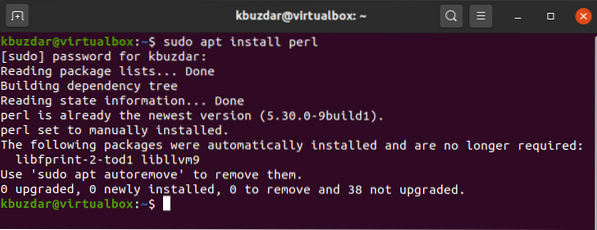
Výše uvedený příkaz automaticky nainstaluje všechny požadované balíčky Perl a závislosti na vašem systému.
Krok 3: Ověřte instalaci Perlu
Jakmile je instalace Perlu dokončena, můžete nyní instalaci ověřit pomocí následujícího příkazu 'grep' na vašem terminálu:
$ apt seznam - nainstalován | grep -i perlVýše uvedený příkaz najde všechny nainstalované balíčky Perlu a seznam v okně terminálu, které můžete vidět na následujícím snímku:
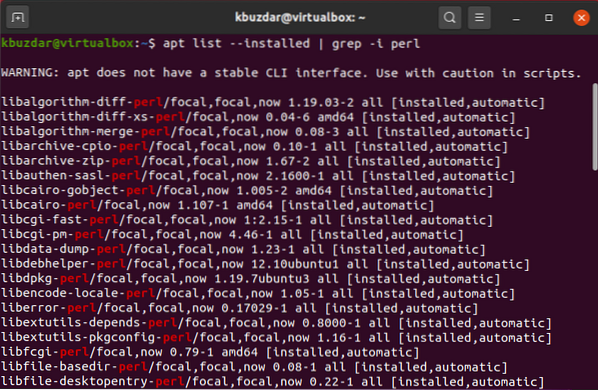
Krok 4: Zkontrolujte nainstalovanou verzi Perlu
Pokud chcete vědět, která verze Perlu je nainstalována ve vašem systému Ubuntu, můžete ji zkontrolovat provedením následujícího příkazu:
$ perl -vJak můžete vidět na níže uvedeném snímku obrazovky, že verze Perl 'v5.30.0.je nainstalován náš systém.

Krok 5: Spusťte svůj první skript Perl na Ubuntu 20.04
Nyní je čas spustit ve vašem systému svůj první skript Perl. Chcete-li to provést, vytvořte ve svém oblíbeném textovém editoru jednoduchý textový soubor a vložte do něj následující kód:
#!/ usr / bin / perlpoužívat varování;
print ("Ahoj, toto je testovací skript Hello world \ n");

Uložte výše uvedený soubor s názvem 'helloworld.pl '. Soubor bude ve výchozím nastavení uložen do domovského adresáře. Spusťte tento soubor přes terminál zadáním níže uvedeného příkazu:
$ perl helloworld.plPo spuštění výše uvedeného skriptu se na terminálu zobrazí následující výsledek:

Krok 6: Nainstalujte modul Perl Sql na Ubuntu 20.04
Na svůj Ubuntu 20 můžete nainstalovat modul MySQL pro Perl.04 systém. Chcete-li to provést, postupujte podle níže uvedeného příkazu apt a nainstalujte modul Perl Mysql:
$ sudo apt install libdbd-mysql-perl -y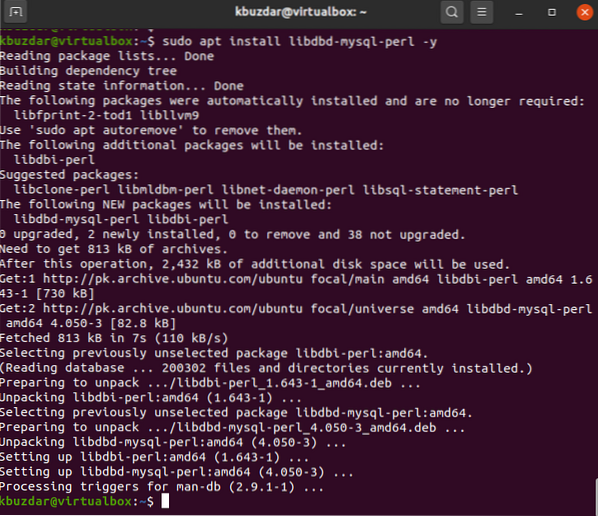
Výše uvedený příkaz nainstaluje potřebné balíčky mysql Perl do vašeho systému Ubuntu.
Závěr
Ve výše uvedeném článku jsme vysvětlili instalaci Perlu a jak vytvořit a spustit skript Perlu pomocí příkazového řádku na Ubuntu 20.04. Diskutovali jsme také o tom, jak nakonfigurovat potřebné Perl moduly ve vašem systému. Sdělte nám prosím své potíže nebo dotazy týkající se tohoto článku.
 Phenquestions
Phenquestions


